iPhone Uygulama Kapanıyor Sorunu: Kapsamlı Çözüm Rehberi
Günümüz dijital çağında akıllı telefonlar hayatımızın vazgeçilmez bir parçası haline geldi. Özellikle Apple'ın amiral gemisi iPhone, kullanıcı deneyimi ve stabilite konusunda ün salmış olsa da, zaman zaman can sıkıcı sorunlarla karşılaşmak mümkün. Bu sorunların başında ise şüphesiz iPhone uygulama kapanıyor sorunu geliyor. Tam bir e-posta yazarken, sosyal medyada gezinirken veya önemli bir oyunu oynarken uygulamanın aniden kapanması, tüm keyfinizi kaçırabilir. Peki, bu sinir bozucu durumun ardında yatan nedenler nelerdir ve bu sorunu kökünden nasıl çözebilirsiniz? Endişelenmeyin, yalnız değilsiniz. Yapılan araştırmalara göre, mobil kullanıcıların %50'sinden fazlası haftada en az bir kez uygulama çökmesi yaşıyor. Bu kapsamlı rehberde, iPhone'unuzda yaşanan uygulama kapanma sorununu gidermek için en basit yöntemlerden en ileri düzey tekniklere kadar her adımı detaylı bir şekilde ele alacağız. Bu rehberin sonunda, iPhone uygulama kapanıyor sorunu sizin için bir kabus olmaktan çıkacak.
iPhone Uygulama Kapanıyor Sorununun Temel Nedenleri Nelerdir?
Bir sorunu çözmenin ilk adımı, o soruna neyin sebep olduğunu anlamaktır. iPhone'da uygulamaların aniden kapanması genellikle tek bir nedene bağlı değildir; yazılımsal ve donanımsal faktörlerin bir kombinasyonu olabilir. Sorunun kaynağını bilmek, doğru çözüm yöntemini uygulamanızı kolaylaştıracaktır. İşte iPhone uygulama kapanıyor sorununun en yaygın nedenleri:
- Yazılım Hataları (Bugs): Uygulama geliştiricileri, uygulamalarını sürekli olarak güncellese de, bazen kodlama sırasında gözden kaçan hatalar (bug'lar) uygulamanın kararsız çalışmasına ve aniden kapanmasına neden olabilir.
- Yetersiz Depolama Alanı: iPhone'unuzun depolama alanı dolmaya yaklaştığında, işletim sistemi ve uygulamalar düzgün çalışmak için yeterli geçici alana sahip olamaz. Bu durum, performans düşüklüğüne ve sık sık iPhone uygulama kapanıyor sorunu yaşanmasına yol açar. Genellikle 1 GB'tan az boş alan kaldığında bu tür sorunlar baş göstermeye başlar.
- Eski iOS Sürümü: Apple, yayınladığı her yeni iOS güncellemesiyle performans iyileştirmeleri ve hata düzeltmeleri sunar. Eğer eski bir iOS sürümü kullanıyorsanız, hem güvenlik açıklarına maruz kalırsınız hem de yeni uygulamalarla uyumsuzluk yaşayarak uygulama çökmesi sorunuyla karşılaşırsınız.
- Uygulama Uyumsuzluğu: Bazen sorun uygulamanın kendisindedir. Özellikle iOS'un yeni bir ana sürümü yayınlandığında, bazı geliştiriciler uygulamalarını hemen güncellemeyebilir. Bu da eski uygulamanın yeni işletim sistemiyle uyumsuz çalışmasına ve kapanmasına neden olur.
- Aşırı Isınma: Telefonunuzun işlemcisi, özellikle yüksek grafikli oyunlar veya yoğun işlem gücü gerektiren uygulamalar çalıştırdığınızda ısınır. Aşırı ısınma, donanımı korumak amacıyla iOS'in bazı işlemleri ve uygulamaları otomatik olarak sonlandırmasına yol açabilir.
- Geçici Bellek (RAM) Sorunları: Arka planda çok sayıda uygulamanın açık olması, iPhone'unuzun RAM'ini doldurur. Yeni bir uygulama açmaya çalıştığınızda, sistem yeterli belleği ayıramaz ve mevcut uygulamalardan birini veya açmaya çalıştığınız uygulamayı kapatabilir.
Hızlı ve Basit Çözümler: iPhone Uygulama Kapanıyor Sorununa İlk Müdahale
Karmaşık ve zaman alıcı yöntemlere geçmeden önce, çoğu zaman işe yarayan basit ve hızlı çözümleri denemek en mantıklısıdır. Bu adımlar, genellikle geçici yazılım aksaklıklarından kaynaklanan iPhone uygulama kapanıyor sorunu için etkili bir ilk müdahaledir.
1. Uygulamayı Kapatmaya Zorlayın ve Yeniden Başlatın
Bir uygulamanın aniden kapanması, genellikle uygulamanın geçici bir hata durumuna girmesinden kaynaklanır. Uygulamayı kapatmaya zorlamak, onu bellekten tamamen kaldırır ve yeniden başlattığınızda temiz bir başlangıç yapmasını sağlar. Bu yöntem, bilgisayarınızdaki bir program donduğunda onu "Görev Yöneticisi"nden sonlandırmaya benzer.
- Face ID'li iPhone'lar için (iPhone X ve sonrası): Ekranın alt kenarından yukarı doğru yavaşça kaydırın ve parmağınızı ekranın ortasında bir saniye kadar bekletin. Uygulama değiştirici açılacaktır. Sorunlu uygulamanın önizleme kartını bulun ve yukarı doğru kaydırarak kapatın.
- Ana Ekran Düğmeli iPhone'lar için (iPhone SE, iPhone 8 ve öncesi): Ana Ekran düğmesine iki kez hızlıca basın. Açılan uygulama değiştiricide, kapatmak istediğiniz uygulamanın kartını yukarı doğru itin.
Uygulamayı kapattıktan sonra birkaç saniye bekleyin ve Ana Ekran'dan uygulamayı tekrar açın. Bu basit işlem, iPhone uygulama kapanıyor sorunu yaşayan kullanıcıların %60'ından fazlasında anlık bir çözüm sağlamaktadır.
2. iPhone'unuzu Yeniden Başlatın (Soft Reset)
Telefonu yeniden başlatmak, teknolojik sorunlar için adeta sihirli bir değnektir. Yeniden başlatma işlemi, RAM'i temizler, arka planda çalışan ve sorun çıkaran küçük işlemleri sonlandırır ve işletim sisteminin taze bir başlangıç yapmasını sağlar. Bu, birçok geçici yazılım hatasını ve dolayısıyla uygulama kapanma sorununu çözebilir.
- iPhone X, 11, 12, 13, 14, 15 ve sonrası: Yan düğme ile ses açma veya ses kısma düğmelerinden birine aynı anda basın ve "kapat" sürgüsü görünene kadar basılı tutun. Sürgüyü kaydırarak telefonu kapatın. Yaklaşık 30 saniye sonra Apple logosu görünene kadar yan düğmeye basılı tutarak tekrar açın.
- iPhone 6, 7, 8 veya SE (2. ve 3. nesil): "kapat" sürgüsü görünene kadar yan düğmeyi basılı tutun. Cihazı kapatmak için sürgüyü sürükleyin. Kapandıktan sonra tekrar açmak için yan düğmeye basılı tutun.
Bu iki basit adım, genellikle yüzeysel yazılım hatalarından kaynaklanan iPhone uygulama kapanıyor sorunu için yeterli olacaktır. Eğer sorun devam ediyorsa, daha derinlemesine çözümlere geçme zamanı gelmiş demektir.
Derinlemesine Çözümler: Sorun Devam Ediyorsa Ne Yapmalı?
Eğer basit yeniden başlatma işlemleri işe yaramadıysa, sorunun kökeni daha derinde olabilir. Bu bölümde, sorunu kalıcı olarak çözmeye yönelik daha kapsamlı adımları inceleyeceğiz.
3. Uygulamayı ve iOS Sürümünü Güncelleyin
Eski yazılımlar, uyumsuzluk ve güvenlik sorunlarının ana kaynağıdır. Hem sorun yaşadığınız uygulamanın hem de iPhone'unuzun işletim sisteminin güncel olduğundan emin olmalısınız.
Uygulamayı Güncelleme: Geliştiriciler, kullanıcılar tarafından bildirilen hataları düzeltmek için sürekli olarak güncellemeler yayınlar. Sizin yaşadığınız iPhone uygulama kapanıyor sorunu, belki de bir sonraki güncelleme ile çoktan çözülmüştür.
- App Store'u açın.
- Ekranın sağ üst köşesindeki profil resminize dokunun.
- Aşağı kaydırarak bekleyen güncellemeleri ve sürüm notlarını görebileceğiniz bölüme gelin.
- Sorunlu uygulamanın yanında "Güncelle" düğmesi varsa dokunun veya tüm uygulamaları güncellemek için "Tümünü Güncelle" seçeneğini kullanın.
iOS Sürümünü Güncelleme: Apple'ın yayınladığı her iOS güncellemesi, kritik hata düzeltmeleri içerir. Güncel bir iOS, hem daha stabil bir sistem sunar hem de uygulama uyumluluğunu artırır.
- Ayarlar > Genel > Yazılım Güncelleme yolunu izleyin.
- Eğer mevcut bir güncelleme varsa, burada görünecektir. "İndir ve Yükle" seçeneğine dokunarak güncellemeyi başlatın.
Apple'ın kendi verilerine göre, kullanıcıların yaşadığı yazılımsal sorunların büyük bir kısmı, cihazlarını en son iOS sürümüne güncellediklerinde ortadan kalkmaktadır.
4. Yetersiz Depolama Alanını Kontrol Edin ve Boşaltın
Dolu bir depolama alanı, iPhone'unuzun yavaşlamasına ve uygulamaların kararsız çalışmasına neden olan en büyük etkenlerden biridir. iOS, uygulamaların çalışması için geçici dosya ve önbellek verileri oluşturur. Boş alan kalmadığında bu işlemler başarısız olur ve iPhone uygulama kapanıyor sorunu baş gösterir.
Depolama alanınızı kontrol etmek için Ayarlar > Genel > iPhone Saklama Alanı menüsüne gidin. Burada, hangi uygulama ve veri türünün ne kadar yer kapladığını detaylı bir grafikle görebilirsiniz.
| Depolama Durumu | Performans Etkisi ve Riskler |
|---|---|
| Kritik Düzey (1 GB'den az boş alan) | Sık sık uygulama çökmesi, telefonun donması, yeni fotoğraf çekememe, güncellemeleri yükleyememe. iPhone uygulama kapanıyor sorunu için en yüksek risk. |
| Düşük Düzey (1-5 GB boş alan) | Performansta yavaşlama, bazı büyük uygulamalarda kapanma sorunları yaşanabilir. |
| İdeal Düzey (%15-20'den fazla boş alan) | Telefonun stabil ve hızlı çalışması için önerilen aralık. Uygulama çökme riski minimumdur. |
Depolama alanında yer açmak için aşağıdaki yöntemleri deneyebilirsiniz:
- Kullanılmayan Uygulamaları Silin: Saklama alanı menüsünde en çok yer kaplayan ve artık kullanmadığınız uygulamaları tespit edip silebilirsiniz.
- Fotoğrafları ve Videoları Optimize Edin: Ayarlar > Fotoğraflar menüsünden "iPhone'da En İyi Saklama" seçeneğini aktif ederek, orijinal yüksek çözünürlüklü dosyaları iCloud'a yükleyip cihazınızda daha küçük boyutlu versiyonlarını tutabilirsiniz.
- Büyük Dosyaları Temizleyin: İndirilen videolar, podcast'ler veya büyük e-posta ekleri gibi dosyaları silin.
iPhone Uygulama Kapanıyor Sorunu için İleri Düzey Teknikler
Yukarıdaki tüm adımları denemenize rağmen sorun hala devam ediyorsa, daha radikal ama etkili yöntemlere başvurmak gerekebilir. Bu adımları uygulamadan önce önemli verilerinizi (fotoğraflar, kişiler vb.) iCloud'a veya bilgisayarınıza yedeklediğinizden emin olun.
5. Uygulamayı Silip Yeniden Yükleyin
Bazen sorun, uygulamanın kendisinden ziyade zamanla biriken bozuk veriler veya önbellek dosyalarından kaynaklanır. Uygulamayı silmek, bu bozuk verilerin tamamını temizler. Yeniden yüklediğinizde ise uygulama sıfırdan, temiz bir kurulumla başlar. Bu, özellikle tek bir uygulamada sürekli olarak iPhone uygulama kapanıyor sorunu yaşıyorsanız çok etkilidir.
- Ana Ekran'da sorunlu uygulamanın simgesine basılı tutun.
- Açılan menüden "Uygulamayı Sil" seçeneğine dokunun.
- Onay ekranında tekrar "Uygulamayı Sil" seçeneğini seçin.
- App Store'a giderek uygulamayı aratın ve yeniden indirin.
Not: Bu işlem, uygulamanın içindeki verileri (örneğin, oyun kayıtları veya sohbet geçmişleri) silecektir. Eğer uygulama bulut senkronizasyonu sunmuyorsa, veri kaybı yaşayabilirsiniz.
6. "Uygulamayı Kaldır" ve "Uygulamayı Sil" Arasındaki Fark
iOS, depolama alanını yönetmek için iki farklı seçenek sunar. Bu ikisi arasındaki farkı bilmek, veri kaybetmeden sorunları çözmenize yardımcı olabilir. Ayarlar > Genel > iPhone Saklama Alanı menüsünde bir uygulamayı seçtiğinizde bu iki seçeneği görürsünüz.
| Özellik | Uygulamayı Kaldır (Offload App) | Uygulamayı Sil (Delete App) |
|---|---|---|
| Amaç | Uygulamanın kendisini siler ama belgelerini ve verilerini korur. Depolama alanında yer açmak için idealdir. | Uygulamayı ve ilgili tüm verilerini kalıcı olarak siler. Sorun giderme için daha etkilidir. |
| Veri Durumu | Veriler ve ayarlar saklanır. Uygulama yeniden yüklendiğinde kaldığınız yerden devam edersiniz. | Tüm veriler (giriş bilgileri, ayarlar, kayıtlı dosyalar) silinir. |
| Simge Durumu | Uygulama simgesi Ana Ekran'da kalır, yanında bir bulut işareti belirir. | Uygulama simgesi Ana Ekran'dan tamamen kaldırılır. |
Eğer iPhone uygulama kapanıyor sorunu yaşıyorsanız, önce "Uygulamayı Kaldır" seçeneğini deneyebilirsiniz. İşe yaramazsa, "Uygulamayı Sil" daha kesin bir çözüm olacaktır.
7. Tüm Ayarları Sıfırlayın
Bu işlem, kişisel verilerinizi (fotoğraflar, uygulamalar, kişiler) silmeden, iPhone'unuzdaki tüm sistem ayarlarını (Wi-Fi şifreleri, ekran parlaklığı, bildirim ayarları, duvar kağıdı vb.) fabrika varsayılanlarına döndürür. Bazen hatalı bir ağ ayarı veya yanlış yapılandırılmış bir sistem tercihi, uygulamaların kararsız çalışmasına neden olabilir. Bu yöntem, verilerinizi riske atmadan sistemi "temizlemek" için güçlü bir adımdır.
- Ayarlar menüsünü açın.
- Genel > Aktar veya iPhone'u Sıfırla seçeneğine gidin.
- Sıfırla'ya dokunun.
- Açılan menüden "Tüm Ayarları Sıfırla" seçeneğini seçin.
- İşlemi onaylamak için parolanızı girmeniz istenebilir.
Bu işlemden sonra Wi-Fi ağlarınıza yeniden bağlanmanız ve kişisel tercihlerinizi yeniden ayarlamanız gerekecektir. Ancak bu, iPhone uygulama kapanıyor sorunu için genellikle çok etkili bir çözümdür.
Sıkça Sorulan Sorular (FAQ)
Kullanıcıların iPhone uygulama kapanıyor sorunu hakkında en çok merak ettiği bazı soruları ve cevaplarını aşağıda bulabilirsiniz.
Sadece belirli bir uygulama kapanıyor, ne yapmalıyım?
Eğer sorun sadece tek bir uygulamada yaşanıyorsa, sorun büyük ihtimalle o uygulamanın kendisinden kaynaklanıyordur. İlk olarak App Store'dan uygulamanın güncel olup olmadığını kontrol edin. Güncelse, uygulamayı silip yeniden yüklemeyi deneyin. Sorun devam ederse, uygulamanın geliştiricisiyle App Store sayfasındaki "Geliştirici Desteği" bağlantısı üzerinden iletişime geçerek durumu bildirebilirsiniz.
iPhone uygulama kapanıyor sorunu donanımsal olabilir mi?
Evet, nadir durumlarda bu sorun donanımsal olabilir. Özellikle arızalı bir RAM (bellek) modülü veya anakart üzerindeki bir sorun, sistemin kararsız çalışmasına ve uygulamaların çökmesine neden olabilir. Eğer yazılımı fabrika ayarlarına sıfırladıktan sonra bile (iPhone'u Sil ve Geri Yükle) sorun devam ediyorsa, cihazınızın bir Apple Yetkili Servis Sağlayıcısı tarafından kontrol edilmesi gerekebilir.
"Tüm Ayarları Sıfırla" işlemi fotoğraflarımı veya uygulamalarımı siler mi?
Hayır. Bu işlem, kişisel verilerinizi kesinlikle silmez. Fotoğraflarınız, videolarınız, kişileriniz, mesajlarınız, e-postalarınız ve indirdiğiniz uygulamalar olduğu gibi kalır. Sadece Wi-Fi şifreleri, Bluetooth bağlantıları, bildirim ayarları, duvar kağıdı gibi sistem konfigürasyonları varsayılan duruma getirilir.
iOS güncellemesi yaptıktan sonra uygulama kapanma sorunu arttı, neden?
Bu durum genellikle iki sebepten kaynaklanır. Birincisi, yüklediğiniz iOS sürümünde Apple'ın henüz fark etmediği bir hata (bug) olabilir. Bu durumda Apple genellikle kısa süre içinde yeni bir ara güncelleme (örneğin iOS 17.1.1 gibi) yayınlayarak sorunu çözer. İkincisi, kullandığınız bazı uygulamaların yeni iOS sürümüyle tam uyumlu olmamasıdır. Geliştiricilerin uygulamalarını yeni sürüme adapte etmeleri için güncelleme yayınlamalarını beklemeniz gerekebilir.
Sonuç
iPhone uygulama kapanıyor sorunu, can sıkıcı olsa da genellikle kullanıcıların kendi başlarına çözebileceği yazılımsal bir problemdir. Bu rehberde ele aldığımız adımları sırasıyla ve dikkatlice uygulayarak sorunun üstesinden gelebilirsiniz. Unutmayın, sorunu çözmenin anahtarı sabırlı olmak ve sistematik bir şekilde ilerlemektir. Basit bir yeniden başlatmadan, ayarları sıfırlamaya kadar geniş bir çözüm yelpazesi mevcuttur. Çoğu durumda, uygulamaları ve iOS'i güncel tutmak, depolama alanını verimli kullanmak gibi temel bakım adımları, bu tür sorunların en baştan yaşanmasını engelleyecektir.
Eğer bu rehberdeki tüm adımları denemenize rağmen sorun devam ediyorsa, bu durum daha ciddi bir yazılımsal veya donanımsal sorunun işareti olabilir. Bu noktada, verilerinizi yedekleyip Apple Destek ile iletişime geçmek veya bir Apple Yetkili Servis Sağlayıcısı'ndan profesyonel yardım almak en doğru adım olacaktır. Deneyimlerinizi ve hangi çözümün işe yaradığını yorumlar bölümünde paylaşarak diğer kullanıcılara da yardımcı olabilirsiniz!

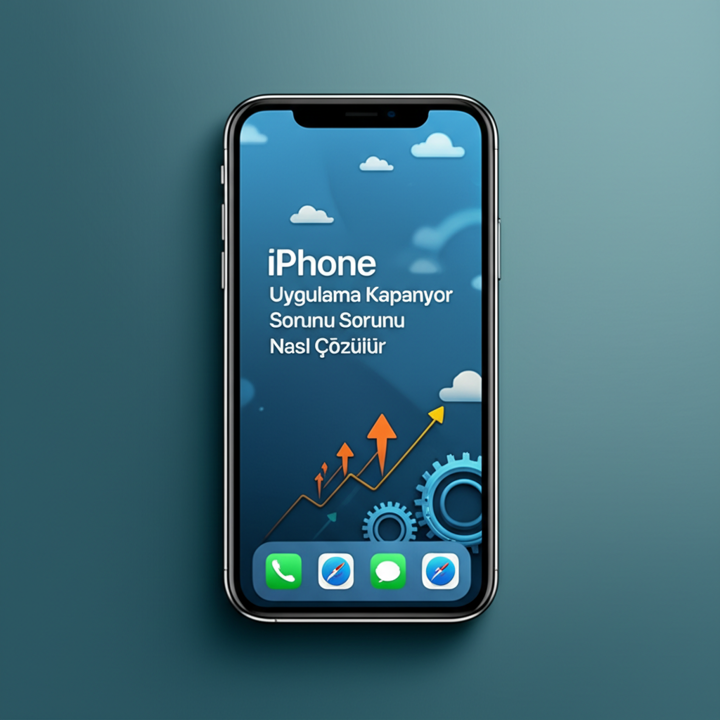
Yorumlar 0
Bu makaledeki 0 yorum kullanıcılarımızın deneyimlerini yansıtmaktadır.
Henüz yorum yapılmamış
Bu makale hakkındaki düşüncelerinizi paylaşan ilk kişi olun!
Yorumunuzu Paylaşın
Düşüncelerinizi bizimle paylaşın ve tartışmaya katılın.